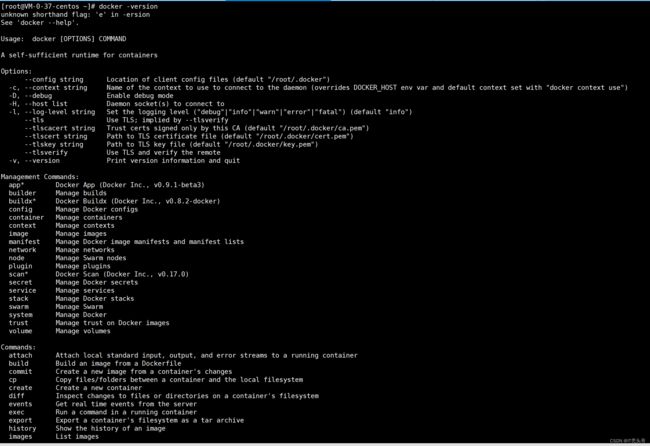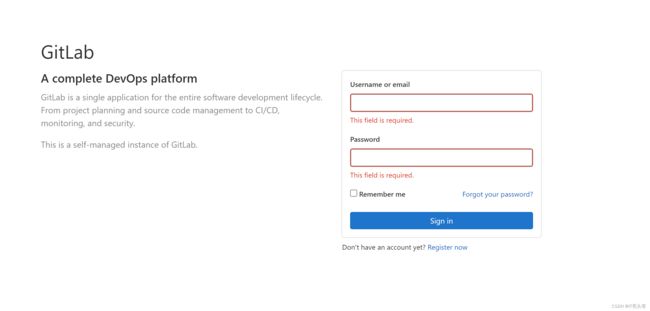基于docker搭建gitlab
目录
1、准备工作
2、安装docker-ce
3、下载文件镜像
4、创建所需目录
5、运行gitlab容器
6、修改/mnt/gitlab/etc/gitlab.rb
7、修改/mnt/gitlab/data/gitlab-rails/etc/gitlab.yml
8、重启docker
9、访问gitlab的web界面
1、准备工作
linux服务器:centos7.5(建议内存至少2G以上)
2、安装docker-ce
docker安装有很多种方法,具体可以参考链接进行安装,我们使用如下方式进行安装(如果磁盘或者内存不大的话,建议大家可以手动安装):
- 需要的安装包
yum install -y yum-utils- 设置阿里云镜像(推荐使用阿里云的)
yum-config-manager \
--add-repo \
http://mirrors.aliyun.com/docker-ce/linux/centos/docker-ce.repo- 更新yum软件包索引
yum makecache fast- 安装docker(docker-ce-社区办的 | ee -企业版)
yum install docker-ce docker-ce-cli cintainerd.io- 启动Docker服务
systemctl start docker- 查看是否启动成功
docker -version- 测试hello-world
docker run hello-world查看一下Hellow word 的镜像
docker images3、下载文件镜像
docker search gitlabdocker pull gitlab/gitlab-ce注意:一定要配置阿里云的加速镜像
4、创建所需目录
创建GitLab 的配置 (etc) 、 日志 (log) 、数据 (data) 放到容器之外, 便于日后升级, 因此请先准备这三个目录。
mkdir -p /mnt/gitlab/etc
mkdir -p /mnt/gitlab/log
mkdir -p /mnt/gitlab/data5、运行gitlab容器
docker run -d -h gitlab -p 2222:22 -p 8090:80 -p 8443:443 \
-v /mnt/gitlab/etc:/etc/gitlab \
-v /mnt/gitlab/log:/var/log/gitlab \
-v /mnt/gitlab/data:/var/opt/gitlab \
--restart always --name mygitlab gitlab/gitlab-ce:latest查看容器id
docker ps停止docker容器
Docker stop 容器id删除容器
Docker rm 容器id6、修改/mnt/gitlab/etc/gitlab.rb
vi /mnt/gitlab/etc/gitlab.rb把external_url改成部署机器的域名或者IP地址
external_url 'http://IP名称'
7、修改/mnt/gitlab/data/gitlab-rails/etc/gitlab.yml
vi /mnt/gitlab/data/gitlab-rails/etc/gitlab.yml8、重启docker
systemctl restart docker重启完成后执行步骤4,运行docker
9、访问gitlab的web界面
访问地址http://ip:8090进行访问,界面如下:
默认用户名是root,密码在/mnt/gitlab/etc/initial_root_password文件中找到密码,然后输入登进去以后修改密码即可
注意:如果初始化密码没有登录进去或者忘记密码了,可以用如下办法解决:
- 进入gitlab容器
docker exec -it mygitlab bash- 切换到git用户
su - git- 进入gitlab控制台
gitlab-rails console production或者(不同版本有区别)
gitlab-rails console -e production- 查询gitlab超管用户信息
user = User.where(id:1).first重置密码(密码随便设置)
user.password='root@123456'确认密码
user.password_confirmation='root@123456' 两次密码要一致
执行如下命令保存密码
user.save!- 登录
- 用户名:root 密码刚刚设置的密码root@123456